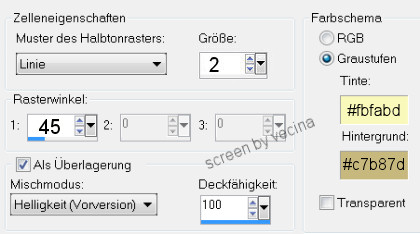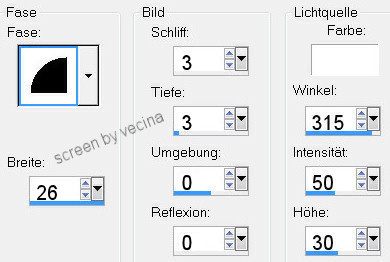Circles
Autor Vecina

Danke an Marion und Dieter
für die E-Mail-Erlaubnis zur Fotobenutzung.
Du brauchst ein schönes Bild, ein Goldmuster
und die Plugins
Forrest's Filters - Circles und
Filters Unlimited 2.0 - Buttons & Frames.
Stelle bei den Materialien dein Goldmuster ein.
Kopiere dein Bild über - Bearbeiten - Kopieren,
lege eine Aussparung und lass uns beginnen.
1.
Bild - Rand hinzufügen immer symmetrisch
1px schwarz,
2px weiß, mit Zauberstab markieren,

mit Goldmuster füllen, Auswahl aufheben,
1px schwarz.
2.
Rand - 6px weiß, mit Zauberstab markieren,
füllen mit dem Goldmuster,
Effekte - Kunsteffekte - Halbtonraster lt. Screen
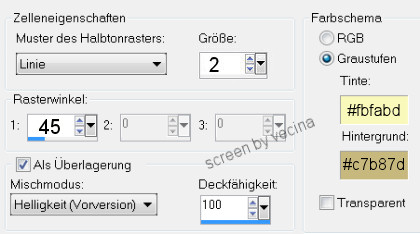
Effekte - Kanteneffekte - Nachzeichnen,
Effekte - 3D-Effekte - Innenfase,
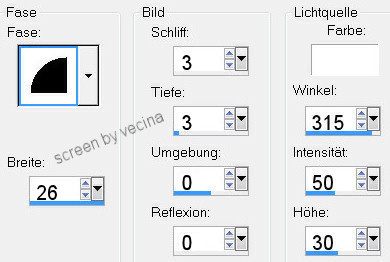
Auswahl aufheben.
3.
Rand - 1px schwarz,
2px weiß, mit Zauberstab markieren,
mit Goldmuster füllen, Auswahl aufheben,
1px schwarz.
4.
Rand - 20px weiß, mit Zauberstab markieren,
Bearbeiten - In eine Auswahl einfügen,
Anpassen - Bildschärfe verringern -
Gaußscher Weichzeichner - Radius 20,
Filter Forrest's Filters - Circles anwenden
mit Brightness 0, Size 45.
Effekte - Kanteneffekte - Nachzeichnen,
Filters Unlimited 2.0 - Buttons & Frames - Glass Frame 2
mit Frame Size 90, Contrast 100 anwenden,
Glass Frame 2 mit Frame Size 90, Contrast 100 wiederholen.
Auswahl aufheben.
5.
Rand - 1px schwarz,
2px weiß, mit Zauberstab markieren,
mit Goldmuster füllen, Auswahl aufheben,
1px schwarz.
6.
Rand - 6px weiß, mit Zauberstab markieren,
füllen mit dem Goldmuster,
Effekte - Kunsteffekte - Halbtonraster wie vorher,
Effekte - Kanteneffekte - Nachzeichnen,
Effekte - 3D-Effekte - Innenfase wie vorher,
Auswahl aufheben.
7.
Rand - 1px schwarz,
2px weiß, mit Zauberstab markieren,
mit Goldmuster füllen, Auswahl aufheben,
1px schwarz.
8.
Rand - 30px weiß, mit Zauberstab markieren,
Bearbeiten - In eine Auswahl einfügen,
Anpassen - Bildschärfe verringern -
Gaußscher Weichzeichner - Radius 20,
Filter Forrest's Filters - Circles anwenden
mit Brightness 0, Size 45.
Effekte - Kanteneffekte - Nachzeichnen,
Filters Unlimited 2.0 - Buttons & Frames - Glass Frame 2
mit Frame Size 90, Contrast 100 anwenden,
Glass Frame 2 mit Frame Size 90, Contrast 100 wiederholen.
Auswahl aufheben.
9.
Rand - 1px schwarz,
2px weiß, mit Zauberstab markieren,
mit Goldmuster füllen, Auswahl aufheben,
1px schwarz.
10.
Rand - 6px weiß, mit Zauberstab markieren,
füllen mit dem Goldmuster,
Effekte - Kunsteffekte - Halbtonraster wie vorher,
Effekte - Kanteneffekte - Nachzeichnen,
Effekte - 3D-Effekte - Innenfase wie vorher,
Auswahl aufheben.
11.
Rand - 1px schwarz,
2px weiß, mit Zauberstab markieren,
mit Goldmuster füllen, Auswahl aufheben,
1px schwarz und fertig.
Wasserzeichen setzen und speichern.
Ich hoffe, es hat dir Spaß gemacht.
Zu Tutorials mit Fremdfiltern
------------------------------